大神教你360怎么升级win10
- 2019-05-13 15:52:00 分类:win10
安装win10的方法有很多种,使用U盘,光盘,工具等,近期360安全卫士也新增了win10检测工具,用户可一键检测电脑配置是否可升级Windows正式版!如果你们的电脑配置可以的话,也可以使用该方法升级win10系统,为了更好的帮助到你们,小编就跟你们分享这篇360升级win10的操作过程。
随着win10系统的发布,微软宣布win7和win8.1都可以免费升级win10正式版系统,用户不仅可以直接在线升级,还可以通过微软合作伙伴360安全卫士免费升级,但是有些朋友不知道怎么安装win10系统,接下来系统之家小编就教大家使用360升级升级win10系统操作教程。
360怎么升级win10图文教程
网上搜索并下载360安全卫士软件。
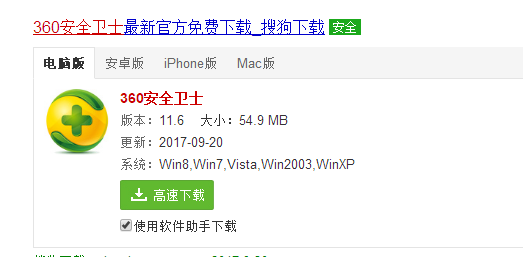
360示例1
打开360安全卫士最新版,在主界面右下角大家“ 更多 ”进入工具箱。
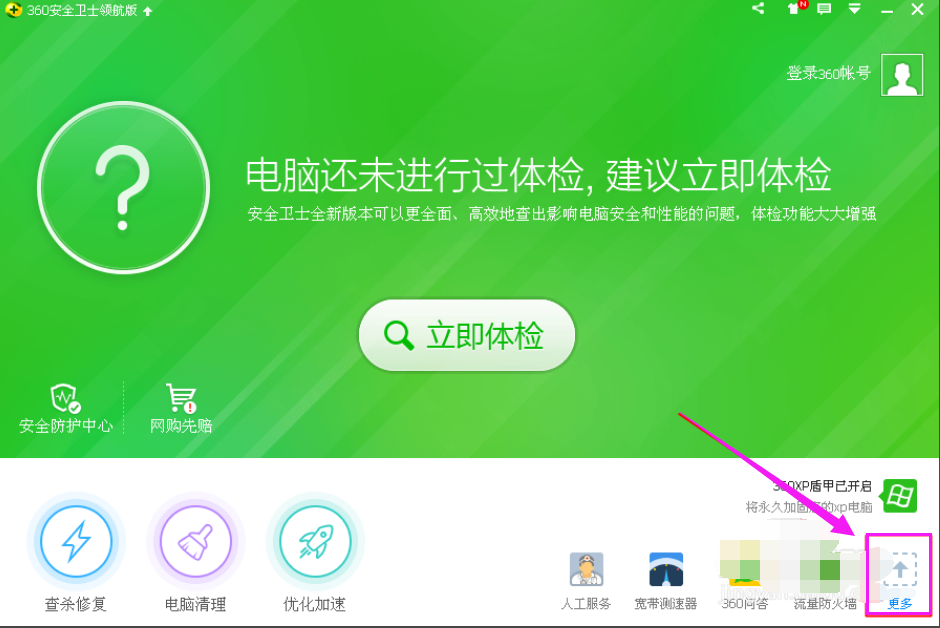
360示例2
点击“ 免费升级win10 ”小工具。
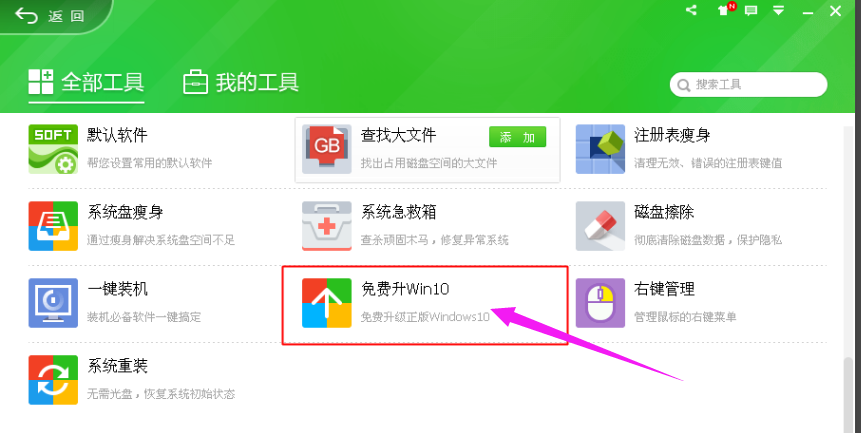
360示例3
点击“ 立即检测 ”

360示例4
win10检测工具将会自动对您的电脑配置进行全面检测,检测的配置非常全面,从处理器到电脑内存、显卡、系统盘等。
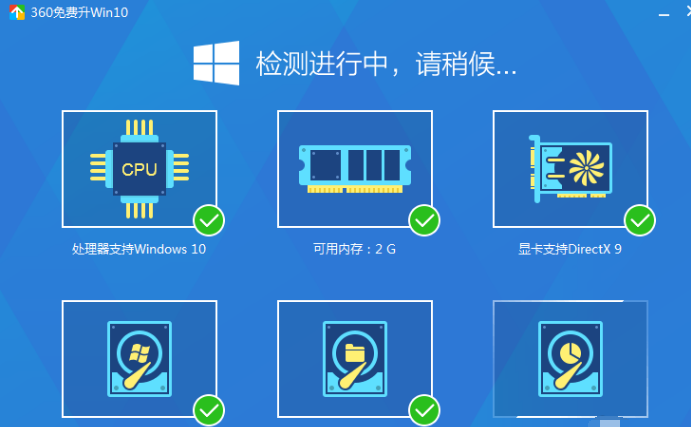
360示例5
说明你现在的电脑支持并可升级为win10 正式版 。
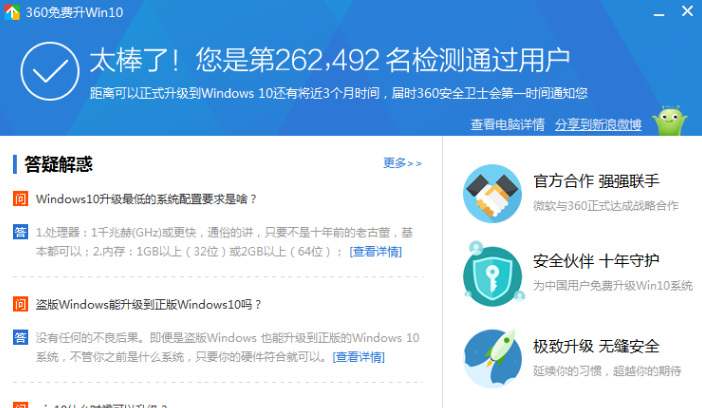
360示例6
另外用了一台老机检测,就有两项配置是不支持升win10。
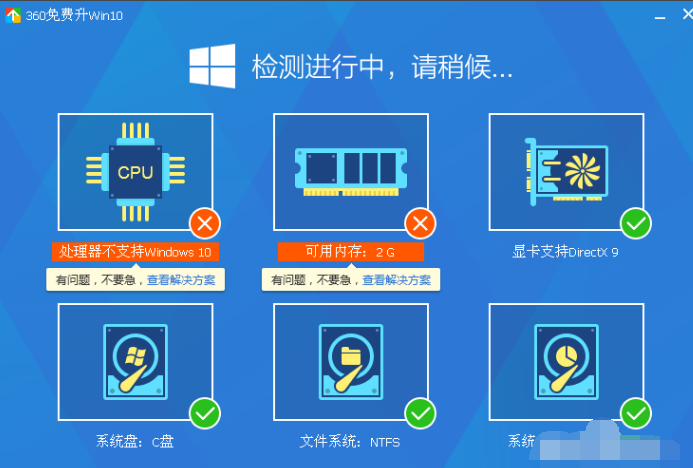
360示例7
电脑暂时不可以升级到win10,可以点击“ 查看解决方案 ”
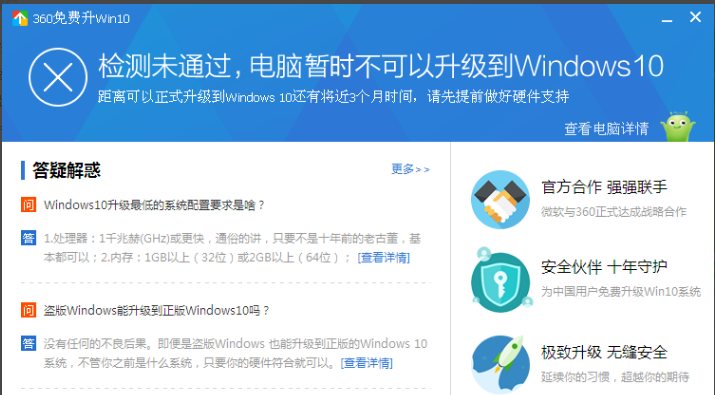
360示例8
以上就是360升级win10的操作步骤了,有需要使用360工具升级系统win10的可以试试。